¿Cómo encontrar la galería de capturas en mi consola Play Station 5? - Solución

Muchas de las mejoras que se han visto en las PlayStation 5, son parecidas a las funciones de un ordenador. Tanto así, que no solo serás capaz de jugar en la Consola, sino que podrás tener programas y otras opciones. Una de estas, llegó y sorprendió, se trata de hacer capturas de pantallas en medio de una partida.
Los captures de pantallas, son muy utilizados a fin de atrapar en una imagen, una escena en específico de cualquier juego que quieras. En el caso de los Youtubers, el poder hacer capturas en las PS5, les ayuda a fin de después publicarlas en sus redes sociales. Es por ello que luego de hacer uso de esta herramienta, si no sabes en donde se encuentran, aquí te mostraremos cómo hallarlas.
¿Qué contenido encontraras en la galería multimedia de PS5?
Todos los captures y vídeos que se hacen en la PlayStation, se estarán almacenados en una carpeta que la consola posee, en especial para esto. Esta es llamada la Galería Multimedia, y es aquí donde podrás ver los contenidos de Imágenes, audios y videos que esté alojado en la PlayStation.

¿Cómo acceder a la galería de capturas de PS5 pulsando el botón Create?
Muchos de los usuarios que utilizan el capture de la consola, no saben en donde se terminan guardando estas imágenes. Para las PlayStation, hallar estas fotos es una manera fácil, puesto que con el mando lo podrás hacer. Además, puedes apagar la PS5 con el mando o sin él, las veces que quieras, ya que posee el botón de Create.
- La manera más sencilla de acceder a la Galería Multimedia de la PS5. Pulsamos el botón de 'Create' en el mando DualSense.
- Este estará situado en la parte izquierda del mando. Por lo que será el botón pequeño que se puede observar.
- Al hacer uso de él, se abrirá el menú de 'Creación de Contenido'. En él, podrás hacer los captures de pantalla, grabar vídeos, transmitir en vivo, entre otros.
- Aquí, también estarás viendo las capturas que hayas hecho recientemente, si pulsas sobre uno de ellas se abrirá un menú de opciones. Desde esta ventana, podrás ir a la 'Galería Multimedia' de manera rápida.
¿Qué hacer para crear un acceso directo?
Si lo que quieres es ingresar más rápido a la galería, sin tener que hacer tanto proceso, lo mejor es crear un Acceso Directo. Con esta función, podrás entrar en aplicaciones o carpetas de manera más sencilla, un acceso directo para ver tus correos de la PS5 más fácil. Y si lo empleas a fin de ver tu galería multimedia, será un beneficio y te ahorrarás tiempo.
- Tendrás que situar en la pantalla de inicio de la PS5. Y accede a la Biblioteca de Juegos.
- Estando allí, pulsamos el botón de 'R1' y entramos en la pestaña de juegos instalados. Buscas el icono de la 'Galería Multimedia'.
- Cuando hayas encontrado esté, pulsamos sobre él para abrir una pantalla de confirmación. En él, deberás de presionar en 'Abrir'.
- De esta manera, estarás entrando a la galería, pero al mismo tiempo, crearás un acceso directo en el 'Dashboard' a fin de entrar en ella desde allí.
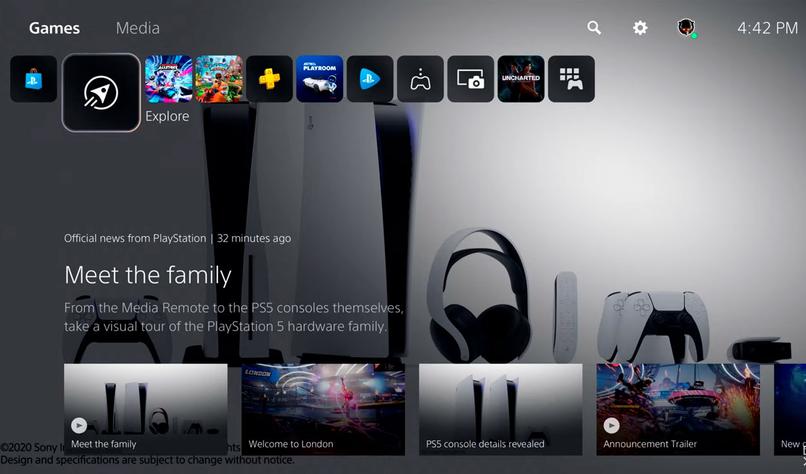
¿Cómo editar vídeos y capturas en la galería multimedia de PlayStation 5?
Después de aprender a como entrar en la Galería Multimedia para ver las capturas de pantalla o vídeos, podrás editar estos si lo quieres. Las PS5, tiene la posibilidad de cambiar el contenido de los captures o vídeos que hayas hecho, todo con el fin de editar estas imágenes. Para ello, tendrás que entrar en la galería y seleccionar la foto que quieres.
- Cuando estés en la Galería, selecciona la imagen y dale en opciones, de esta manera darás en 'Editar'.
- Luego, en la venta en la que estarás, las funciones que tendrás disponibles para la edición de los captures, son las de Recortar y agregar texto.
- En el caso de querer hacerlo con un Vídeo, es el mismo procedimiento para entrar a la venta de Edición.
- Lo único que estará cambiando, serán sus opciones. En este caso, podrás hacer recortes en el vídeo, capture de este mientras lo editas.
- Además, podrás compartir tanto los captures, como los Videoclips que hagas con tus amigos.

¿De qué forma transferir archivos de la galería multimedia de PS5 a un USB?
En tal caso de tener muchos archivos multimedia en la consola, puedes transferir estos a una USB para guardarlos allí. Esto se hace, con el fin de Liberar espacio en la PS5, y no tener archivos que hagan la consola más lenta y se congele. Simplemente deberás de tener tu memoria flash disponible para hacer el proceso.
- Antes que nada, tendrás que conectar tu USB a la consola.
- Luego en el menú, deberás dirigirte a los 'Ajustes'.
- Desde allí, vete a 'Almacenamiento', luego en 'Almacenamiento de la consola', pulsaras 'Galería Multimedia'.
- En este punto, vas a la opción de 'Selección', para seleccionar los archivos que desees pasar.
- Al término de este procedimiento, podrás optar por la opción de 'Copiar a una unidad USB'. Presionamos sobre ella y espera a que el proceso se termine.